Kaip pataisyti Neturite leidimo išsaugoti šioje „Windows“ vietoje

Kai „Windows“ rodoma klaida „Neturite leidimo išsaugoti šioje vietoje“, tai neleis jums išsaugoti failų norimuose aplankuose.
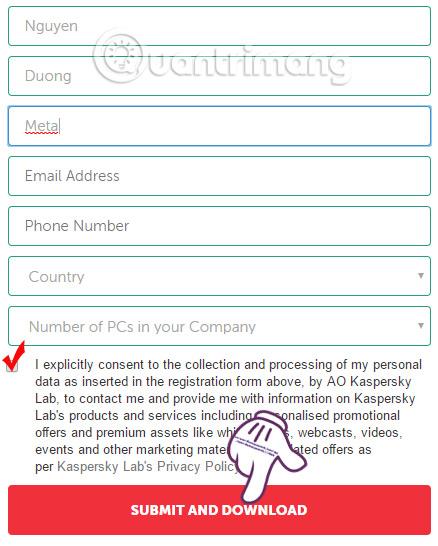
„WannaCry“ kenkėjiškų programų atakos akivaizdoje matyti, kad būtina reguliariai atnaujinti „Microsoft“ pataisas, taip pat naudoti kenkėjiškų programų aptikimo ir prevencijos įrankius. Štai kodėl daugelis saugos įmonių atnaujino antivirusinę ir apsaugos nuo išpirkos programinę įrangą, įskaitant „Kaspersky“.
„Kaspersky Anti-Ransomware Tool for Business“ yra įrankis, skirtas verslo organizacijoms ir asmenims aptikti kenkėjiškas programas, kurios atakuoja tokias kompiuterines sistemas kaip „WannaCry“. Toliau esančiame straipsnyje paaiškinsime, kaip atsisiųsti ir naudoti kompiuterio antivirusinę priemonę Kaspersky Anti-Ransomware Tool for Business.
1 žingsnis:
Pirmiausia spustelėkite toliau pateiktą nuorodą, kad į savo kompiuterį atsisiųstumėte „Kaspersky Anti-Ransomware“ įrankį. Turėsite įvesti reikiamą informaciją, kaip parodyta toliau, tada spustelėkite Sumit ir atsisiųsti.

2 žingsnis:
Po sėkmingos registracijos jums bus leista atsisiųsti programinės įrangos diegimo failą. Tada spustelėkite .exe failą, kad įdiegtumėte „Kaspersky Anti-Ransomware Tool for Business“. Pasirinkite Sutinku... , kad sutiktumėte su diegimo sąlygomis, tada spustelėkite Pirmyn.
Pastaba vartotojams , diegiant „Kaspersky Anti-Ransomware Tool for Business“, reikalingas interneto ryšys.

3 veiksmas:
Pamatę sąsają, kaip parodyta toliau, spustelėjame administratoriaus kompiuterį , tada spustelėkite Praleisti , kad pereitumėte prie kito veiksmo.

Palaukite, kol bus baigtas „Kaspersky Anti-Ransomware Tool for Business“ programinės įrangos diegimo procesas.

4 veiksmas:
Įdiegta programinė įranga veiks sistemos fone ir stebės kompiuterį realiuoju laiku. Įrankis yra lengvas ir veikia nepakenkiant kompiuterio veikimui.
Kai nustatoma, kad kompiuteryje yra problemų arba programinės įrangos, kuri gali pakenkti sistemai, programinė įranga praneš vartotojui.

Pagrindinė programinės įrangos sąsaja bus tokia, kaip parodyta toliau. Kaspersky Anti-Ransomware Tool for Business stebės sistemą realiuoju laiku. Duomenys taip pat bus reguliariai atnaujinami.

5 veiksmas:
Skiltyje Nustatymai matysime sistemos stebėjimo ir apsaugos nustatymus. Visi nustatymai turėtų būti palikti pagal numatytuosius nustatymus, kad būtų užtikrinta geriausia jūsų kompiuterio apsauga nuo išpirkos reikalaujančių programų.
6 veiksmas:
Spustelėjus skyrių Tvarkyti programas , skyrius Užblokuotos programos yra programinė įranga, kurios diegimą įrankis blokuoja, kai aptinka kompiuterio sistemos problemas. Vartotojai gali atrakinti šią programinę įrangą spustelėdami Atblokuota .

Be to, skiltyje Patikimos programos taip pat galime suteikti patikimumo leidimą programinei įrangai, kuri būtų saugiai įdiegta kompiuteryje . Spustelėkite mygtuką Pridėti , kad pridėtumėte saugos programinę įrangą prie sistemos.

Apskritai, naudoti „Kaspersky Anti-Ransomware Tool for Business“ yra labai paprasta, tereikia ją įdiegti ir programa veiks fone sistemoje be jokio poveikio dėl gana nedidelės talpos. Galime derinti kitą antivirusinę programinę įrangą, kad padidintume galimybę atpažinti išpirkos reikalaujančias programas, kad kenkėjiškas kodas, pvz., WannaCry, neužpultų kompiuterio.
Linkime sėkmės!
Kai „Windows“ rodoma klaida „Neturite leidimo išsaugoti šioje vietoje“, tai neleis jums išsaugoti failų norimuose aplankuose.
„Syslog Server“ yra svarbi IT administratoriaus arsenalo dalis, ypač kai reikia tvarkyti įvykių žurnalus centralizuotoje vietoje.
524 klaida: Įvyko skirtasis laikas yra „Cloudflare“ specifinis HTTP būsenos kodas, nurodantis, kad ryšys su serveriu buvo nutrauktas dėl skirtojo laiko.
Klaidos kodas 0x80070570 yra dažnas klaidos pranešimas kompiuteriuose, nešiojamuosiuose kompiuteriuose ir planšetiniuose kompiuteriuose, kuriuose veikia „Windows 10“ operacinė sistema. Tačiau jis taip pat rodomas kompiuteriuose, kuriuose veikia „Windows 8.1“, „Windows 8“, „Windows 7“ ar senesnė versija.
Mėlynojo ekrano mirties klaida BSOD PAGE_FAULT_IN_NONPAGED_AREA arba STOP 0x00000050 yra klaida, kuri dažnai įvyksta įdiegus aparatinės įrangos tvarkyklę arba įdiegus ar atnaujinus naują programinę įrangą, o kai kuriais atvejais klaida yra dėl sugadinto NTFS skaidinio.
„Video Scheduler Internal Error“ taip pat yra mirtina mėlynojo ekrano klaida, ši klaida dažnai pasitaiko „Windows 10“ ir „Windows 8.1“. Šiame straipsnyje bus parodyta keletas būdų, kaip ištaisyti šią klaidą.
Norėdami pagreitinti „Windows 10“ paleidimą ir sutrumpinti įkrovos laiką, toliau pateikiami veiksmai, kuriuos turite atlikti norėdami pašalinti „Epic“ iš „Windows“ paleisties ir neleisti „Epic Launcher“ paleisti naudojant „Windows 10“.
Neturėtumėte išsaugoti failų darbalaukyje. Yra geresnių būdų saugoti kompiuterio failus ir išlaikyti tvarkingą darbalaukį. Šiame straipsnyje bus parodytos efektyvesnės vietos failams išsaugoti sistemoje „Windows 10“.
Nepriklausomai nuo priežasties, kartais jums reikės pakoreguoti ekrano ryškumą, kad jis atitiktų skirtingas apšvietimo sąlygas ir tikslus. Jei reikia stebėti vaizdo detales ar žiūrėti filmą, turite padidinti ryškumą. Ir atvirkščiai, galbūt norėsite sumažinti ryškumą, kad apsaugotumėte nešiojamojo kompiuterio akumuliatorių.
Ar jūsų kompiuteris atsitiktinai atsibunda ir pasirodo langas su užrašu „Tikrinti, ar nėra naujinimų“? Paprastai tai nutinka dėl MoUSOCoreWorker.exe programos – „Microsoft“ užduoties, padedančios koordinuoti „Windows“ naujinimų diegimą.








